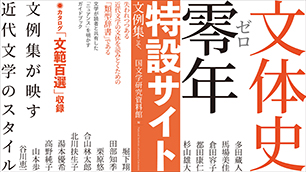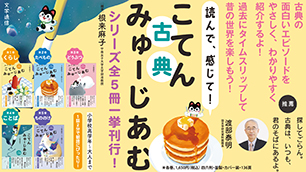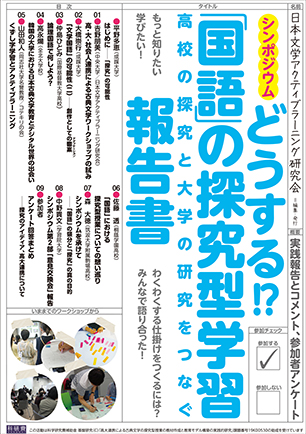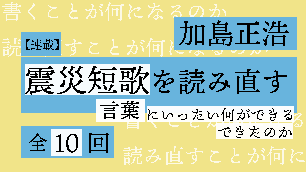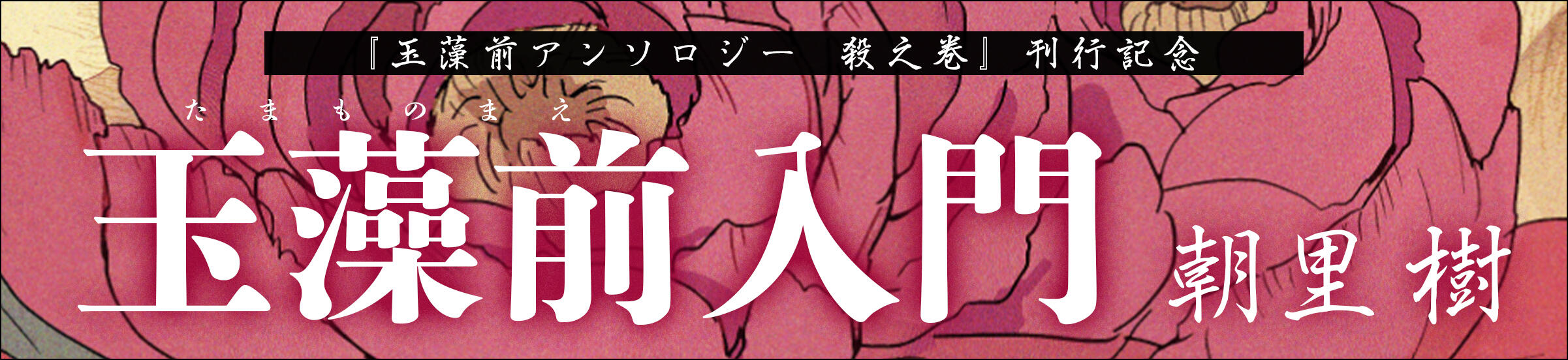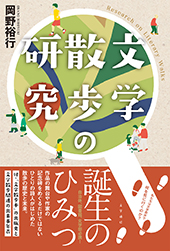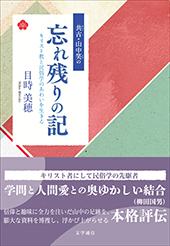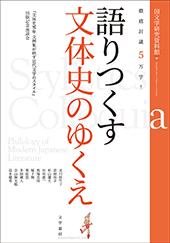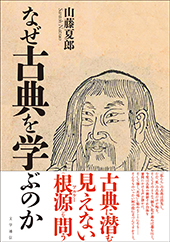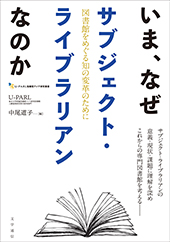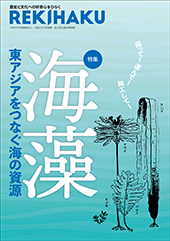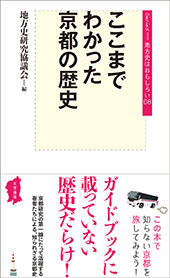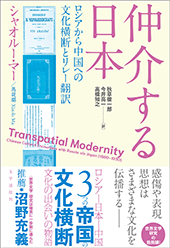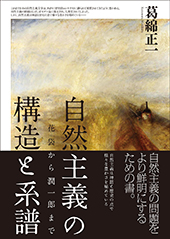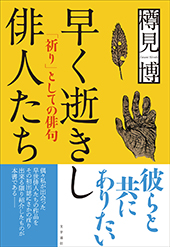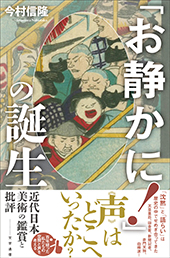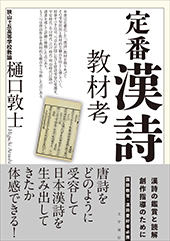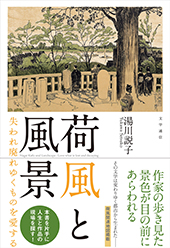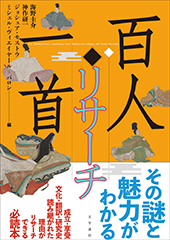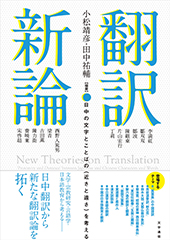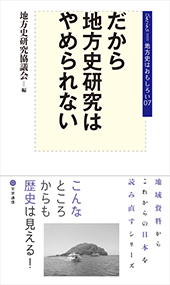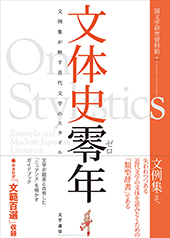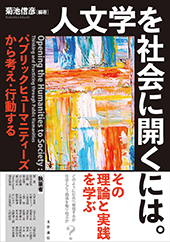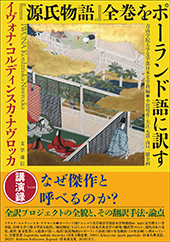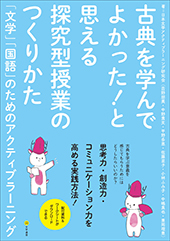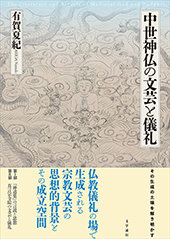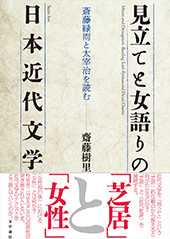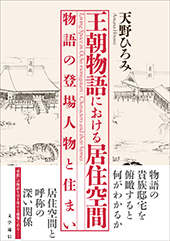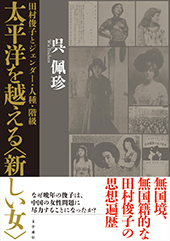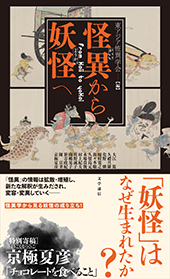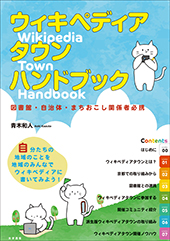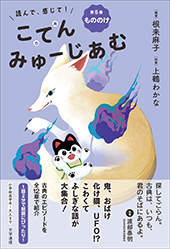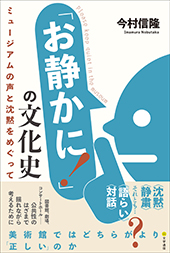中古文学会オンラインシンポジウム「文学研究と国語教育の未来を拓く」(Zoom、2020.5.24)でのライブ配信について
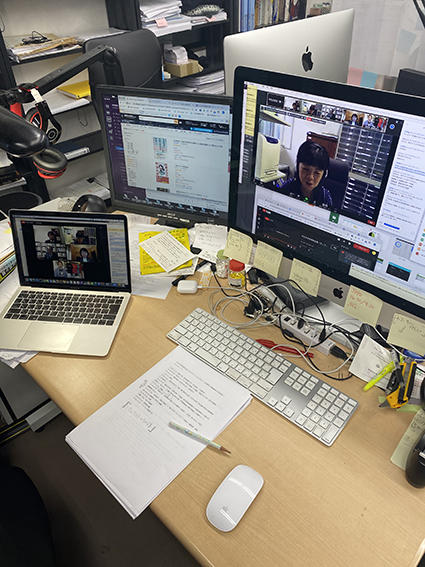
○文学通信は学会等のライブ配信を業務として請け負っております。学会の中継配信等をお考えの方はこちらをご覧下さい!
○弊社のその他の配信実績もこちら。Zoom等の記事も紹介しています。
以下では、Zoomでのライブ配信について紹介します。
配信に使用したパソコンはMacです。
■イベント名
中古文学会特別企画(オンラインシンポジウム)
「文学研究と国語教育の未来を拓く」(2020.5.24)
https://chukobungakukai.org/archives/694
■ネットワーク環境
文学通信=フレッツ光
https://fast.com/ja/ での計測
260Mbps
■動画アーカイブ
https://www.youtube.com/watch?v=-mBDlaE7v94
今回はZoomでの配信であったため、パソコン(iMac (Retina 5K, 27-inch, 2019)、およびノートパソコン=モニター用)以外は全く機材を用いていません。
全般的にほぼ自分の知りうる情報で配信を完結することができたため、気を使う作業で緊張しましたが、難しいものではありませんでした。
弊社では、Zoomのウェビナー方式の提案、質問表・アンケートの方法について提案、全体シナリオのたたき台作り、配信中の各種挙動のチェック、配信後の動画の編集・アップロード等を行いました。
1.Zoomの料金
通常会議で使われるのはZoomの「ミーティング」という機能です。
これだと、全員顔出し可能で、発言も自由に行えますが、大人数で開催するイベントの場合、全員の挙動をコントロールするのは困難です。なるべく慎重にすすめるために、今回は、Zoomの「ウェビナー」という機能を用いることにしました。
https://zoom.us/jp-jp/webinar.html
まずZoomプロを契約(2,000円税別)しました。
Zoomは無料でも使えますが、40分経過すると終了してしまうのです。
そのうえで「ウェビナー」のアドオンを追加(18,000円税別。この金額で500名の参加が可能になります)。
※「ウェビナー」方式は若干お金がかかるので、YouTubeの限定配信でもありだと思います。
その方法は以下が詳しいです。
Zoomを使った研究会をYouTube Liveで配信しつつsli.doで質問を受け付けてみた話|まつーらとしお|note https://note.com/yearman/n/n9746da007bbd
2.Zoomの「ウェビナー」
(1)ウェビナーに参加する人たちの分類
ウェビナーとは「ウェブ」と「セミナー」を組み合わせた造語、ということのようです。
「ウェビナー」に参加する人は以下に分けられます。
①ホスト
②パネリスト
③ウェビナー(視聴者)
①ホストはウェビナーを主催し、管理する人で、今回は文学通信です。
②パネリストは、登壇者です。今回は、パネリストと中古文学会事務局です。
③ウェビナーは、視聴者です。
①のホストにより、「ウェビナー」開始の予約を行い各種設定をします。
設定で何ができるかは、Zoomのサイトで確認してみてください。
今回の設定では、③ウェビナーは、チャットを不可とし、視聴に限りました。
ですが、③ウェビナーが可能なことは、実はたくさんあります。実際に「ウェビナー」を開催する際には、それらの機能をぜひ試してみてください。
(2)参加する人たちを招待する
②パネリストは名前とメールアドレスを管理画面に入れて、招待します。
③ウェビナーは、今回は参加のためのリンクが、管理画面で生成されているので、それを配布しました。参加設定は、リンクを知っていれば誰でもはいることが可能なようにしました。この場合では、リンクを知っている人は、参加する際、名前とメールアドレスを登録することが必要となります。ですのであとで誰が参加したのか、確認することは可能です。
今回はそうしませんでしたが、参加する際に承認している人しか参加できない、ということもできます。
3.録画について
(1)Zoomの録画機能の問題点
Zoom「ウェビナー」には、配信している様子を録画することができます。
当初、この機能を使って録画し、それを編集したのち、YouTubeに配信するとことを考えていましたが、開催1週間前のリハーサルの段階で、録画したものをチェックすると、YouTubeには適していないことがわかりました。
具体的には、登壇者が発言しているときに配信画面には出ている名前が、録画されていないということです。
ですので当日は、ZoomとYouTubeを連携させて(これも難しくはありません。後述します)、YouTube側はプライベート配信にして録画しました。
(2)YouTubeとの連携・録画
あらかじめYouTubeアカウントを作っておきます。
今回は、中古文学会のアカウントは作っておいたのですが、配信できるようにはしていなかったので、暫定的に文学通信のYouTubeアカウントに連携させて、録画しました。
YouTubeアカウントを作ることは難しくはないのですが、配信できるようにするには、アカウント認証までは最大24時間かかります。
https://support.google.com/youtube/answer/171664?hl=ja
これに気をつけて下さい。
YouTubeアカウントで配信予約を予めすませておき、Zoomとそれを連携させればOKです。
配信終了は、Zoom、YouTube、をそれぞれをタイミングを見計らって終わらせます。
配信後、YouTubeに録画した動画をダウンロードし、Adobe Premiere Proで編集、再びYouTubeにアップロードしました。編集は、極端に間が開いてしまった部分、発言の一部削除等のみです。
4.質問表とアンケートはGoogleフォームで
(1)質問表
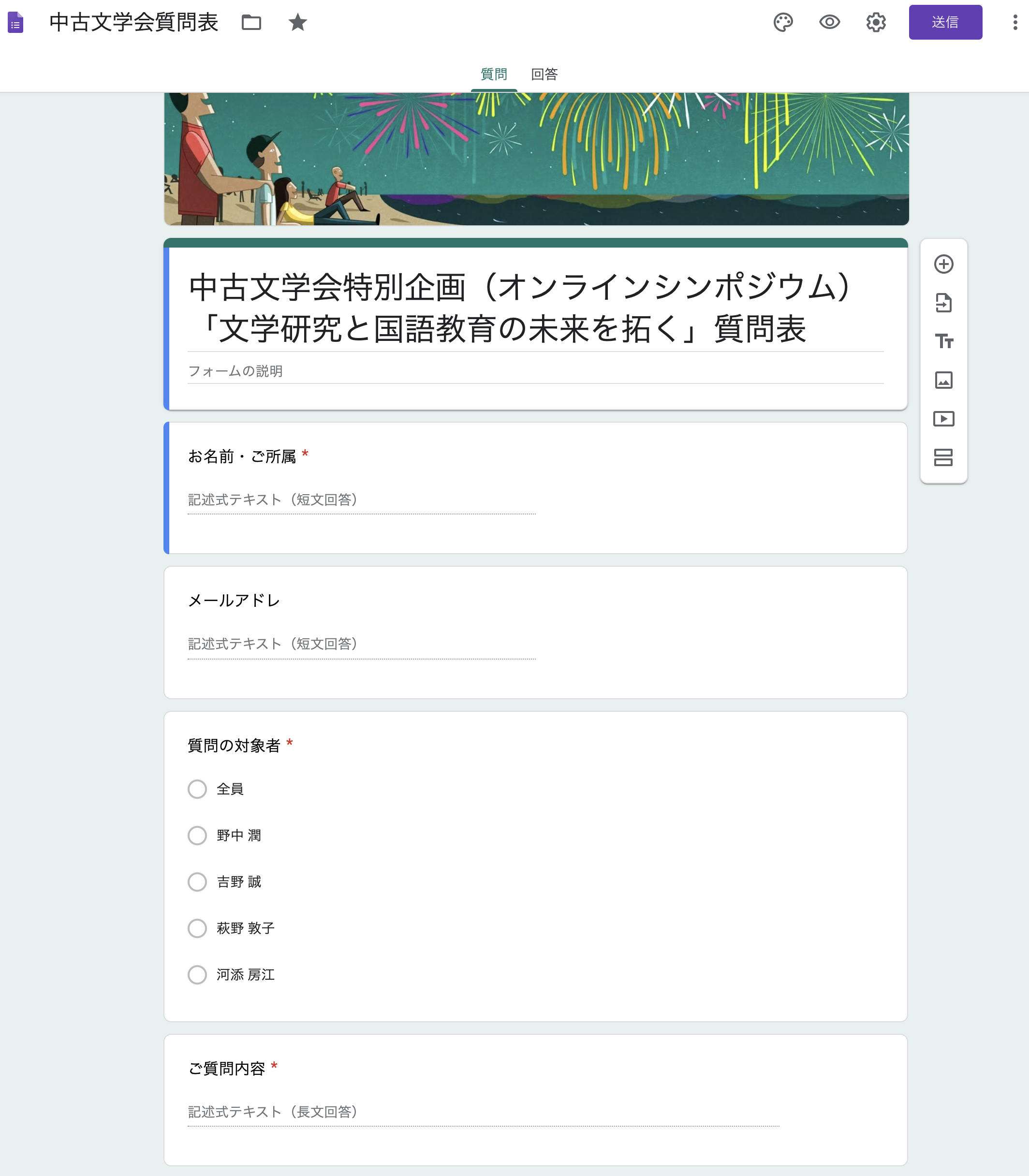
質問は、Googleフォームで受け付けることにしておきました。
これも難しくありません。
回答をスプレッドシートに表示できるようにしておき、それを登壇者全員が見られるように(閲覧・編集権限を付与)しておきました。
今回の実質的な休憩時間は30分弱でした。その中で質問の選択を行い、方針を決めるのはなかなか大変なようでした。司会者の手腕が問われる場面です。
1週間前にリハーサルを行っていましたが、想定では、今回全員参加のslackを立ち上げていたので、会話はslack上で、テキストベースで済むと考えていました。
が、そうはならず、休憩時間中に急遽別のZoomを立ち上げ、そこで打ち合わせが行われました。これは非常に有効なことでした。各自パソコンとは別のデバイス(スマホ、タブレット等)を準備しておき、そこで打ち合わせをするというのは良いアイディアだと思います。
(2)アンケート
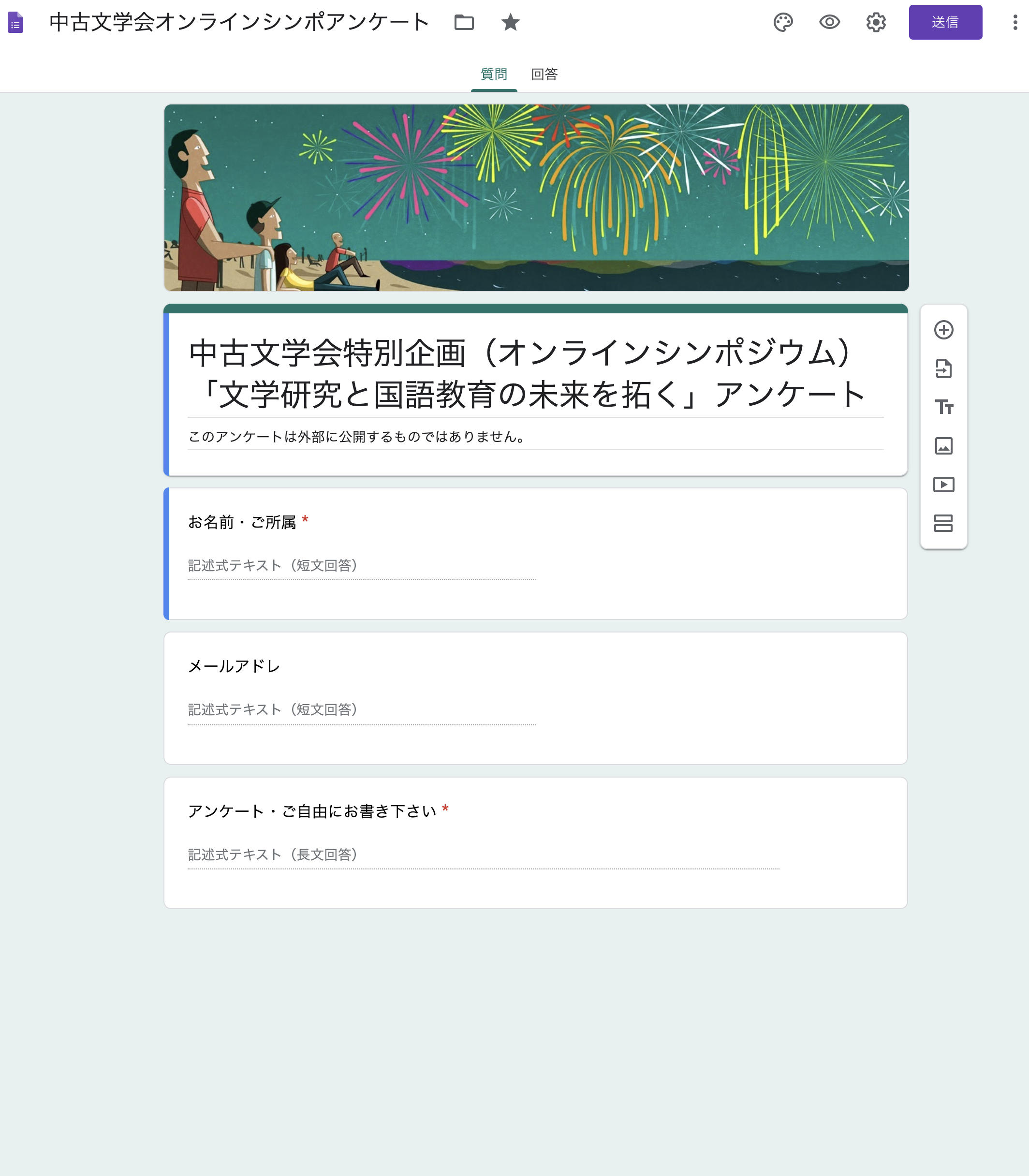
アンケートもGoogleフォームで受け付けることにしておきました。
終了直前から、どんどん投稿が増えていき、登壇者にはうれしいことだと思います。
web上の質問表とアンケートに総じて言えるのは、文章が長くなる傾向にある、ということです。リアル学会の場合、紙と鉛筆とスペースという制約のなかで記入が行われますが、web開催の場合はそうではありません。そのことの心づもりも必要だと感じました。
5.リハーサルについて
以下の河添房江さんの発言がすべてをものがたっていると思います。
リハーサルでさまざまな問題点を炙り出すことが出来ました。オススメです。
中古オンライン・シンポジウム、蓋を開けてみれば180名近い会員の参加、事後アンケートも概ね好評で、胸を撫で降ろしたところ。その鍵は一週間前に本番同様のリハーサルができた点で、今後オンラインを考えている学会には是非お勧めいたします☆ https://t.co/HVZWS3URdf
— 河添房江 (@SAE01004) May 27, 2020